excel怎么删除重复数据只保留一个,如何删除Excel中重复的数据并只保留一条?对于新手用户来说,删除Excel中的重复数据并保留大量数据还是有一定难度的。方法还是有很多的。下面是小编整理的详细教程。快来看看吧!
excel删除重复数据保留一条方法汇总
方法一:
1、首先选择需要操作的数据列,点击上方选项卡中的“数据”。
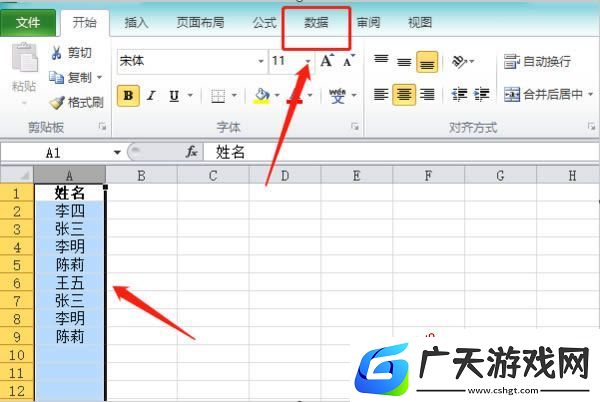
2. 找到并单击“删除重复项”。
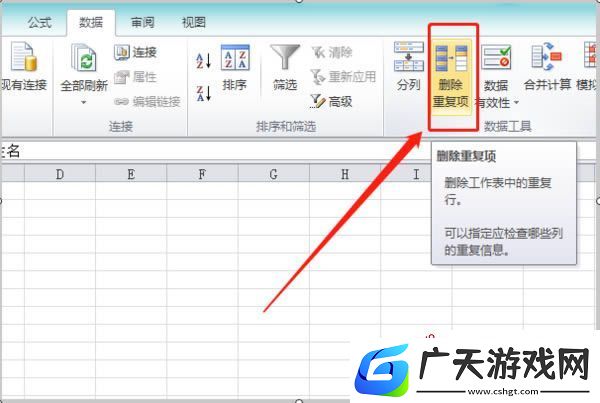
3. 在弹出窗口中,检查包含重复值的列,然后单击“确定”。
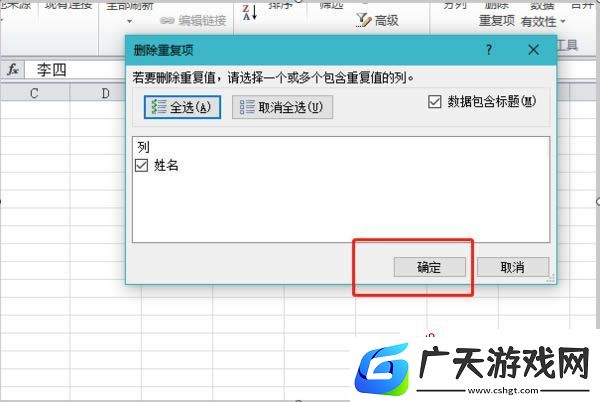
4. 然后在弹出的窗口中单击“确定”。

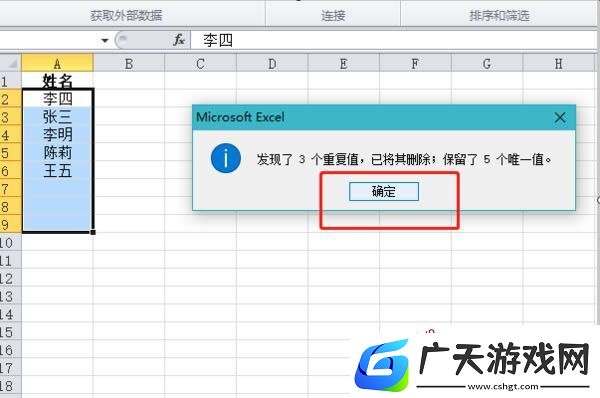
5、你会发现重复的数据被删除了,只保留了一条。
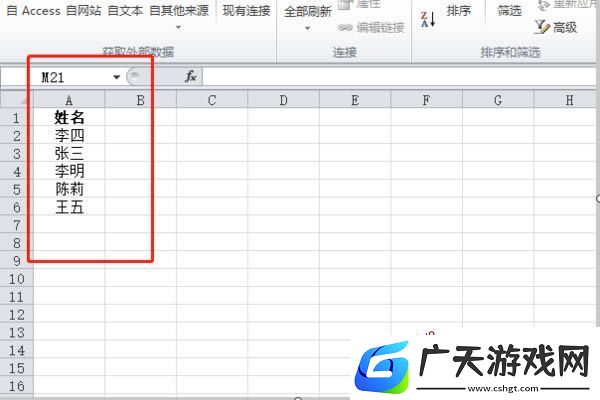
方法2:使用数据透视表间接删除重复项
1、点击上方工具栏中的“插入”,点击选择“数据透视表”,在弹出的创建数据透视表的窗口中选择区域,然后点击确定。
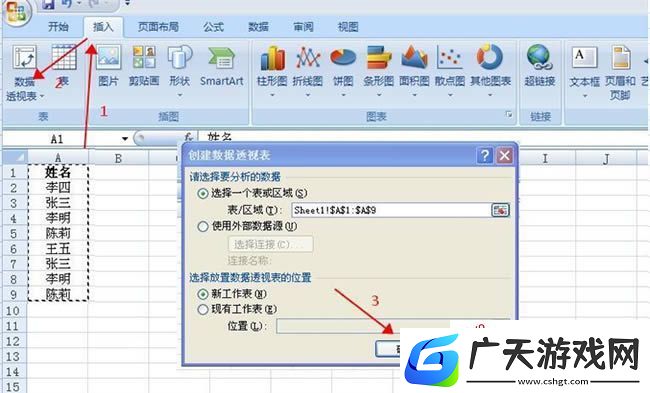
2. 然后数据透视表工具将出现在新工作表中。在右侧的数据透视表字段列表中,选择要添加到报表中的字段“名称”。去重后的行标签将出现在左侧。只需复制并粘贴即可添加。
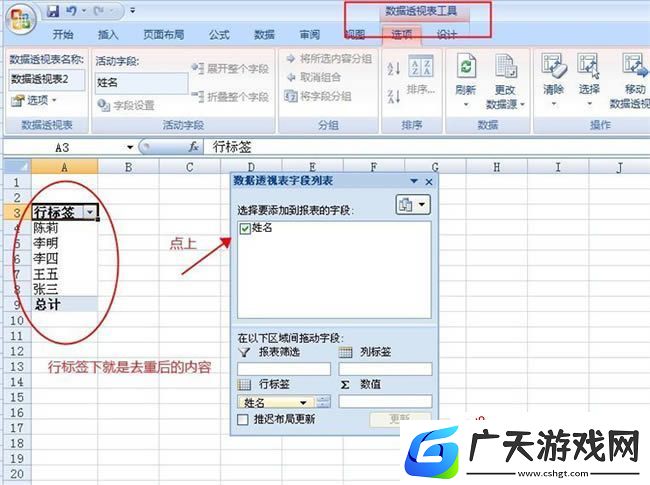
excel怎么删除重复数据只保留一个,以上就是本文为您收集整理的excel怎么删除重复数据只保留一个最新内容,希望能帮到您!更多相关内容欢迎关注。
本文内容由互联网用户自发贡献,该文观点仅代表作者本人。如发现本站有涉嫌抄袭侵权/违法违规的内容,请发送邮件至 3587015498@qq.com 举报,一经查实,本站将立刻删除。本文链接:https://www.xmnhj.com/h/410764.html

